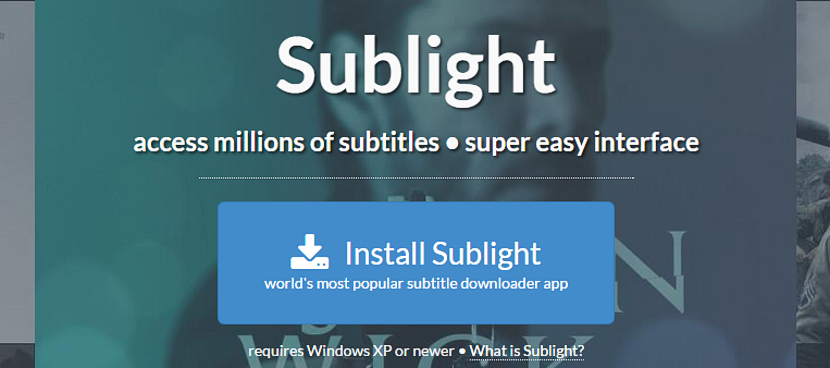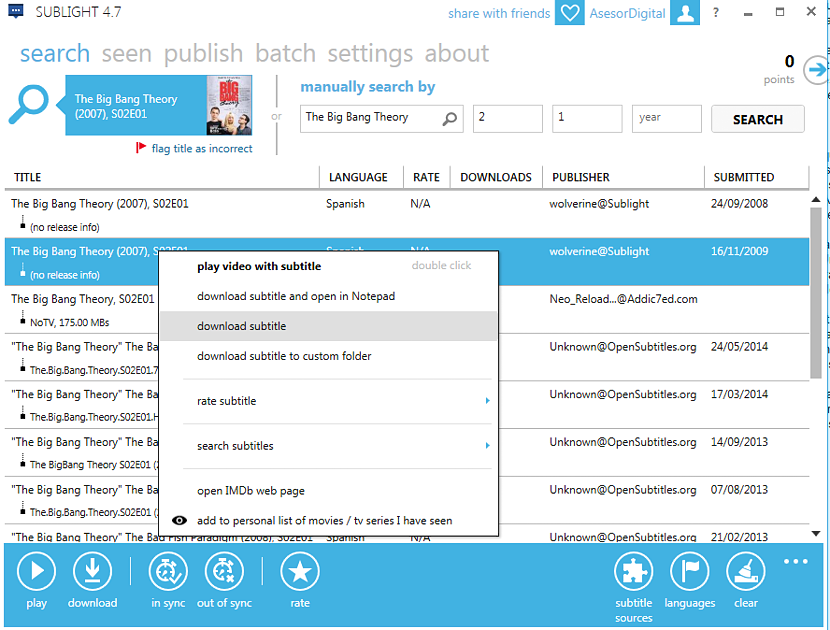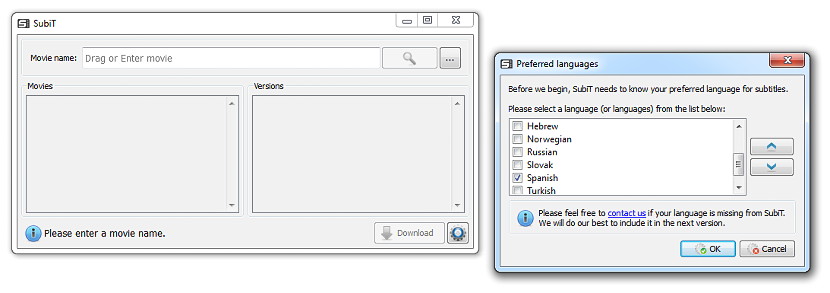Kui tahame kodus head filmi nautida koos sõprade või perega, on meil selle ülesande täitmiseks kaks alternatiivi, üks neist on võim sisestage mis tahes veebiportaal (nt YouTube) ja otsige üks, mis pakub kõigile huvi. Samuti võiksime valida nimetatud filmi oma personaalarvutisse alla laadida.
Kui me oleme selle alla laadinud ja film on täiesti erinevas keeles, siis peame hakkama vastavaid subtiitreid otsima, et kõik oleks täiesti arusaadav. Selles artiklis mainime mõningaid alternatiive, mida saate hõlpsalt kasutada lae alla SRT subtiitrid, mis tähendab, need, kes täpselt sünkroniseeruvad filmi peategelaste suu liikumisega.
1. Sublighti kasutamine Windowsis
Varem tahame mainida, et kui olete alla laadinud rea RAR-faile, milles on film sees, võiksite kõigepealt minna eespool nimetatud tööriistade juurde, et vältida video väljavõtmist. Igal juhul ei paiguta see protseduur subtiitreid automaatselt, kui see fail on lisatud RAR-i. Järgmisena mainime, et videofail peaks olema kõvakettal hostitud, sest ainult nii saame alla laadida sellele vastavad õiged subtiitrid.
Tööriist, mida praegu mainime, kannab nime «Alatuli«, Mis on täiesti tasuta ja mida saate kasutada selle ametlikul veebisaidil. Sinna minnes peate kasutama allalaadimisnuppu, mis asub ekraani keskel (nagu ülaosas asuv ekraanipilt). Selle tööriista käivitamisel algab täiendavate failide seeria allalaadimine ja hiljem palutakse kasutajal registreeruda tasuta kontoga.
Võite kasutada vormi või oma Gmaili kontot, mis on parim alternatiiv, kuna see takistab isikuandmete registreerimist. Kui teil on liides juba olemas, peate lihtsalt seda tegema otsige failibrauseriga videot, mis vajab subtiitreid. Samal ajal peate selle lohistama tööriista liidesesse, kusjuures see hakkab kohe töötama, et neid otsingumootorites (peamiselt Google'is) otsida.
Enamasti on tulemused tõhusad, ehkki võib olla mõni video, millel ei pruugi olla veebist allalaaditavaid subtiitreid; Kui tööriist leiab nimetatud video jaoks soovitud subtiitrid, peate tulemustes valima ainult mõne neist, chiire parema nupuga, et valida kontekstimenüüs üks suvanditest.
2. SubiT-App nende filmide subtiitrite leidmiseks
See tööriist pakub teile ka võimalust leida teleseriaali või filmi subtiitreid. Selle liides on samal ajal palju mugavam ja minimalistlikum, sest seal peame oma ettepanekute leidmiseks kasutama ainult väikest suurendusklaasi, mis asub paremal pool.
Võite kirjutada filmi nime ülaosas asuvasse ruumi või valida failibrauseri avamiseks paremal küljel asuva «…» ja valida video, mille jaoks subtiitreid vajame. Kui meil veab, vastavad subtiitrid ilmuvad mõne sekundi pärast. Tasub mainida, et selle tööriista esimesel käivitamisel (pärast installimist) peab kasutaja määrama oma videofailide jaoks vajalike pealkirjade keele.
Oleme pakkunud kahte tööriista koos mõne muu alternatiiviga, mida mainime hilisemas artiklis. Mõlemast alternatiivist saadud subtiitrite positiivne või negatiivne tulemus sõltub peamiselt meie pakutava filmi tüübist. Kui see on väga vana, on meil kindlasti negatiivseid tulemusi.